Alexa Smart Plug svarer ikke: 7 rettelser
Amazon Alexa Helt Alexa / / April 03, 2023

Sist oppdatert den

Har smartpluggen din sluttet å fungere som den skal? Hvis Alexa-smartpluggen din ikke svarer, prøv disse mulige løsningene.
Å kunne kontrollere smartpluggene med kun stemmen din er en av de mest populære måtene å bruke Alexa for hjemmeautomatisering. Å be Alexa om å slå av TV-en om natten eller slå på kaffemaskinen når du først våkner, får deg virkelig til å føle at du lever i fremtiden.
Noen ganger kan du imidlertid oppleve at ting ikke går helt etter planen. Du ber Alexa slå på smartpluggen din, men ingenting skjer. Hvis dette høres kjent ut, så her er noen rettelser du kan prøve hvis du har problemer med at Alexa-smartpluggen ikke svarer.
1. Sjekk at smartpluggen har strøm
En av de enkleste grunnene til at smartpluggen din kanskje ikke svarer på Alexa, er at den er slått av.
Hvis stikkontakten din har en bryter, kan det være at den ved et uhell har blitt slått av, noe som betyr at det ikke er strøm til smartpluggen. Sjekk at stikkontakten er på. Hvis det ikke er det, vil det sannsynligvis løse problemet ved å bytte det tilbake.
Problemet kan også skyldes en utløst effektbryter. En enkel måte å sikre at det kommer strøm fra stikkontakten er å koble noe annet til stikkontakten, for eksempel en lampe, for å sikre at den gir strøm. Hvis du ikke får lampen til å slå seg på, vet du at problemet skyldes mangel på strøm fra stikkontakten, og ikke smartpluggen.
2. Slå av/på din smartplugg
Det er en klisjé av en grunn, men noen ganger er alt du trenger å gjøre å slå den av og på igjen. Å slå på smartpluggen kan fikse det som gjør at smartpluggen slutter å svare på Alexa.
Slik slår du av og på smartpluggen:
- Slå av smartpluggen hvis den har en strømbryter.
- Fjern den fra stikkontakten.
- Vent i 60 sekunder.
- Koble smartpluggen tilbake til stikkontakten.
- Hvis den har en strømknapp, slår du den på igjen.
Smartpluggen din skal nå ha blitt slått av. Prøv Alexa igjen for å se om enheten svarer.
3. Oppdater Alexa
Hvis smartpluggen din ikke svarer på Alexa-kommandoene dine, kan det hende at Alexa-appen eller -enhetene dine trenger oppdatering. Oppdateringer er automatiske, men det kan være tilfelle at en automatisk oppdatering ennå ikke er brukt på appen eller enheten din.
Det er fordi Alexa-enheter ikke oppdateres når de er i bruk.
Slik oppdaterer du Alexa-appen:
- Åpne Google Play Store eller Apple App Store.
- Søk etter Amazon Alexa app.
- Hvis du ikke ser en Oppdater knappen, er appen din oppdatert.
- Hvis du ser en Oppdater -knappen, trykk på den for å oppdatere til den nyeste versjonen av appen.
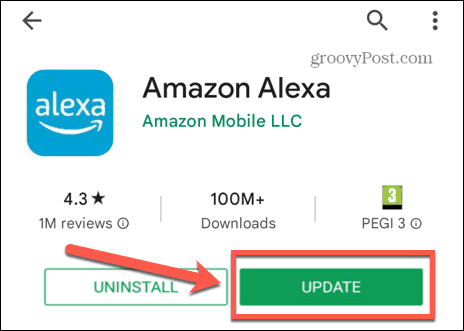
For å sjekke om en Alexa-enhet er oppdatert:
- Åpne Amazon Alexa app.
- Trykk på Enheter nederst på skjermen.
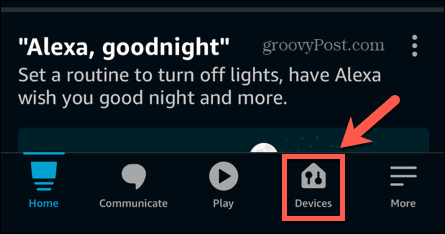
- Plukke ut Echo og Alexa.
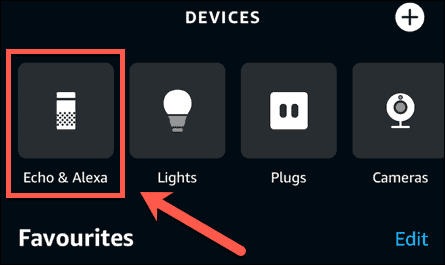
- Trykk på enheten du vil sjekke.
- Trykk på Innstillinger ikon.
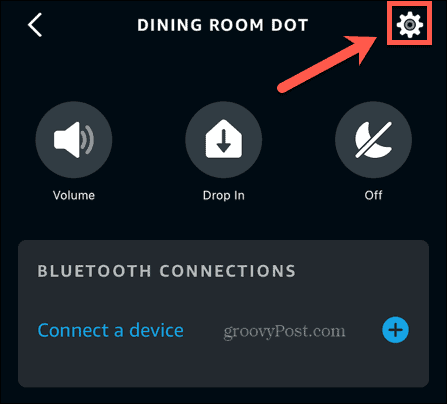
- Rull ned og trykk Om.
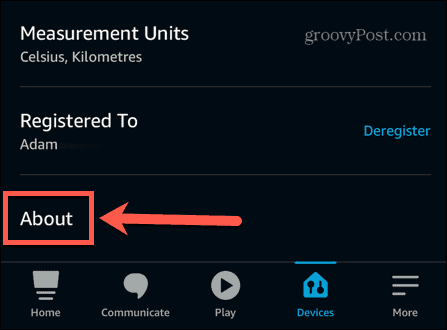
- Sammenlign strømmen Enhetsprogramvareversjon til siste programvareversjon for enheten din.
- Hvis versjonene samsvarer, er du oppdatert. Hvis de ikke stemmer overens, må du oppdatere enheten manuelt.
Slik oppdaterer du en Alexa-enhet:
- For å sikre at Alexa-enheten din ikke er i bruk, trykk på Stum knapp. Dette vil se ut som en mikrofon, eller en sirkel med en linje gjennom, avhengig av enheten din.
- Vent i omtrent tretti minutter. Alexa-enheten din skal oppdateres automatisk i løpet av denne tiden.
- trykk Stum knappen igjen for å reaktivere enheten.
- Gjenta trinnene fra delen ovenfor for å bekrefte at du nå kjører den nyeste programvareversjonen for enheten din.
4. Oppdater Smart Plug
Hvis oppdatering av Alexa-appen og -enhetene ikke løser problemet, kan du prøve å oppdatere fastvaren til smartpluggen din også. Oppdatering til den nyeste fastvaren kan løse eventuelle problemer som hindret smartpluggen din i å svare på Alexa.
Metoden for å oppdatere smartpluggens fastvare vil variere fra enhet til enhet. Du må følge produsentens instruksjoner for å installere den nyeste fastvaren.
5. Deaktiver og reaktiver Smart Plug Skill
Mange smarte plugger krever bruk av en Alexa Skill for å la dem jobbe med talekommandoer gjennom Alexa. Det kan være slik at denne ferdigheten er årsaken til problemene dine. Deaktivering og reaktivering av den relevante smartpluggferdigheten kan løse problemene dine. Sørg for at du kjenner din smartpluggkontodetaljer, siden du må koble kontoen din på nytt når du aktiverer appen på nytt.
Slik deaktiverer og aktiverer du en smart plugg-ferdighet:
- Åpne Amazon Alexa app.
- Trykk på Mer.
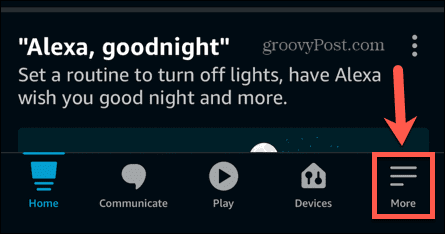
- Plukke ut Ferdigheter og spill.
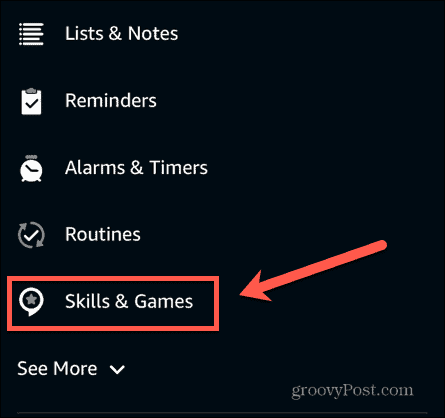
- Trykk på Dine ferdigheter.
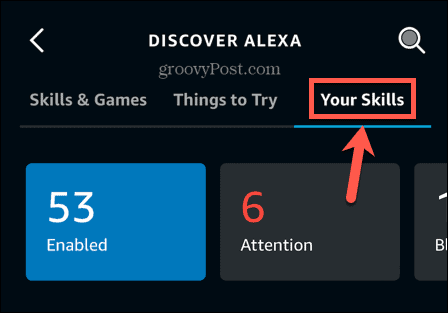
- Finn ferdigheten til smartplugg og trykk på den.
- Plukke ut Deaktiver.
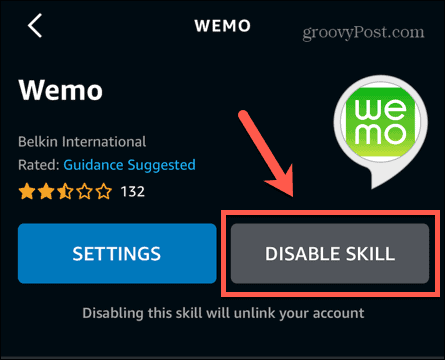
- Bekreft avgjørelsen din.
- Trykk på Søk ikon.
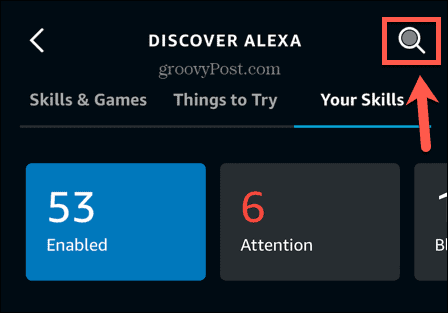
- Søk etter ferdigheten du nettopp deaktiverte.
- Trykk på Aktiver å bruke.
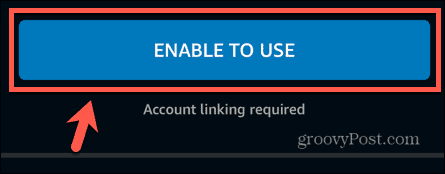
- Følg instruksjonene på skjermen for å sette opp ferdighetene med smartpluggen din.
- Når ferdigheten er aktivert, prøv å aktivere smartpluggen din med Alexa igjen.
6. Glem og gjenoppdag smartpluggen din
Hvis deaktivering og reaktivering av Alexa-ferdigheten ikke fungerer, kan du prøve å helt glemme smartpluggenheten. Dette fjerner smartpluggen fra Alexa-appen din helt. Du kan deretter gjenoppdage den for å legge den til i Alexa-appen igjen for å se om dette løser problemene dine.
For å glemme Alexa smartplugg:
- Åpne Amazon Alexa app.
- Trykk på Enheter.
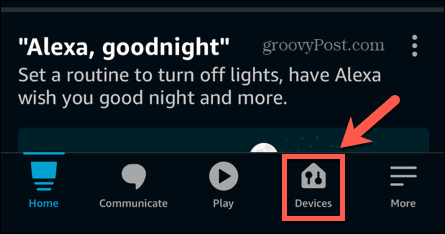
- Plukke ut Plugger.
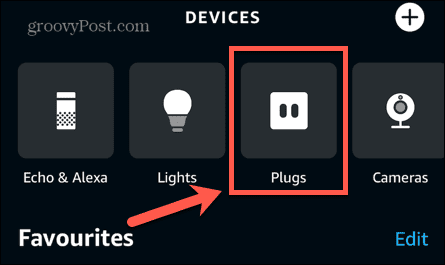
- Trykk på pluggen du vil glemme.
- Trykk på øverst til høyre Innstillinger ikon.
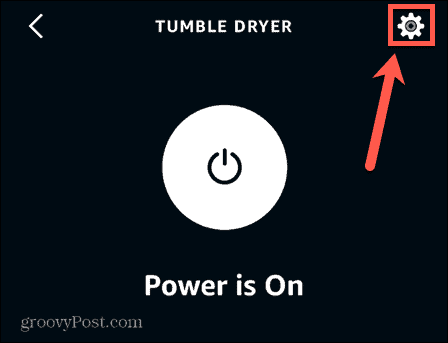
- Trykk på Søppel ikon.
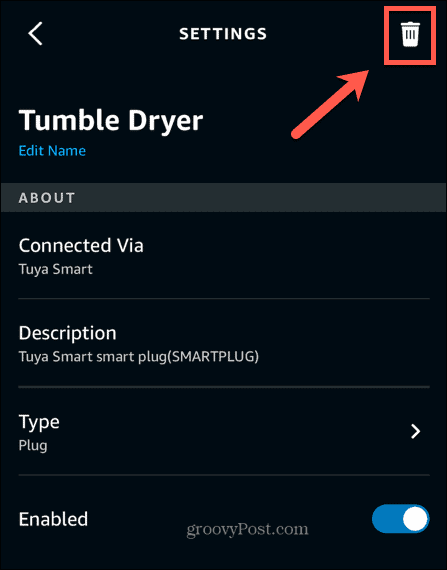
- Bekreft avgjørelsen ved å trykke på Slett.
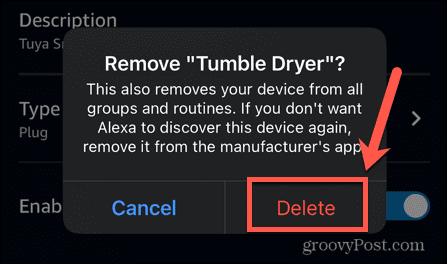
- Pluggen din er nå glemt.
For å gjenoppdage din Alexa smartplugg:
- Åpne Amazon Alexa app.
- Trykk på Enheter.
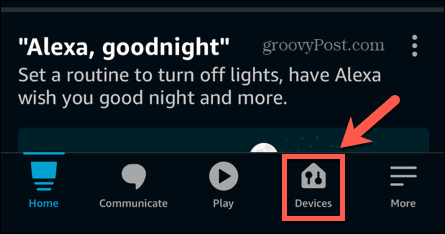
- Trykk på Pluss (+) ikon.
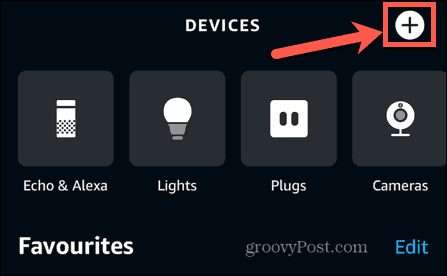
- Plukke ut Legg til enhet.
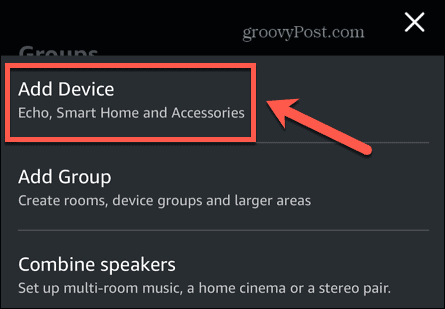
- Plukke ut Støpsel.
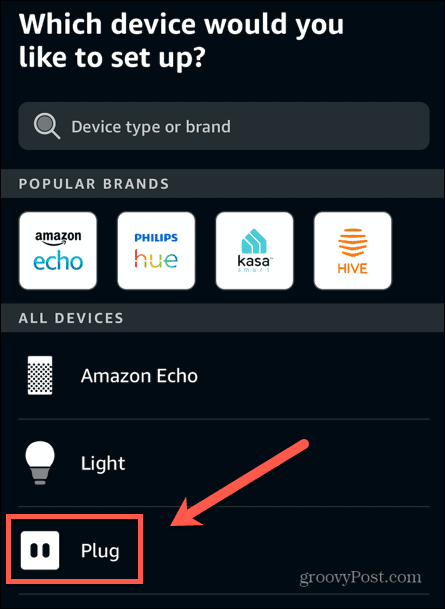
- Velg ditt smartpluggmerke eller velg Annen hvis det ikke er oppført.
- Følg instruksjonene for ditt valgte merke av smartplugg eller kran Oppdag enheter hvis du valgte Annen.
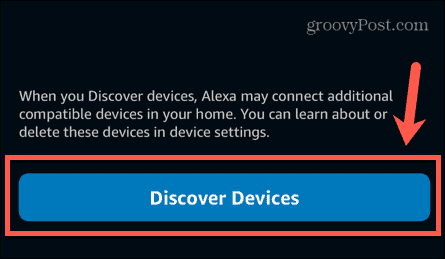
- Når smartpluggen din har blitt gjenoppdaget, prøv å bruke den gjennom Alexa igjen.
Hvis denne metoden ikke fungerer, må du kanskje prøve både å deaktivere smartpluggferdigheten din og glemme enhetene dine. Prøv å gjøre det i følgende rekkefølge:
- Deaktiver ferdighetene dine med smartplugg.
- Glem smartpluggenheten din.
- Aktiver smartpluggferdigheten din på nytt.
- Koble til smartpluggkontoen din på nytt.
- Gjenoppdag smartpluggenheten din.
7. Start ruteren på nytt
En annen grunn til at du kan ha problemer med at Alexa-smartpluggen ikke svarer, er at det er problemer med Wi-Fi-tilkoblingen din. Dette betyr at Alexa-enhetene og smartpluggen ikke kan kommunisere. Å starte ruteren på nytt kan løse dette problemet.
Den beste måten å starte ruteren på vil variere avhengig av rutermodellen du bruker. Se instruksjonene fra ruterprodusenten for den beste måten å starte den på nytt. Hvis du ikke finner informasjon, prøv å slå av ruteren, la den stå i et minutt eller så, og slå den deretter på igjen.
Når ruteren er i gang igjen, sjekk at du har en Wi-Fi-tilkobling ved å koble telefonen til det samme nettverket og gjøre et nettsøk. Hvis det ikke er noen problemer, prøv å bruke Alexa til å kontrollere smartpluggen igjen.
Få det beste ut av Alexa
Det kan være ekstremt nyttig å kunne kontrollere smartpluggene med stemmen din ved hjelp av Alexa-enheter. Forhåpentligvis vil en av reparasjonene ovenfor få deg til å gå i gang igjen hvis du hadde problemer med at Alexa-smartpluggen ikke svarte. Hvis du finner andre rettelser som fungerer, sørg for å gi oss beskjed i kommentarene.
En annen mulig årsak til problemer med smarte plugger er hvis Alexa-rutinene dine ikke fungerer. Hvis du har satt opp Alexa-rutiner som ikke fungerer som forventet, er det det en rekke rettelser du kan prøve. Det er også noen ting du kanskje vil prøve hvis du finner ut at din Amazon Alexa høres dempet ut.
Hvis alt fungerer som det skal, hvorfor ikke prøve sette opp et Alexa-inntrengervarsel? Det avskrekker kanskje ikke de mest målbevisste tyvene, men det er fortsatt veldig gøy å sette opp!
Slik finner du din Windows 11-produktnøkkel
Hvis du trenger å overføre Windows 11-produktnøkkelen eller bare trenger den for å gjøre en ren installasjon av operativsystemet,...
Slik sletter du Google Chrome-buffer, informasjonskapsler og nettleserlogg
Chrome gjør en utmerket jobb med å lagre nettleserloggen, bufferen og informasjonskapslene for å optimalisere nettleserens ytelse på nettet. Slik gjør hun...
Prismatching i butikk: Slik får du nettpriser mens du handler i butikken
Å kjøpe i butikk betyr ikke at du må betale høyere priser. Takket være prismatchingsgarantier kan du få online rabatter mens du handler i...



